La carpeta temporal en un sistema Linux tiene unCantidad limitada de espacio. Por lo general, el tamaño de la carpeta temporal no es un problema, ya que se borra en cada reinicio. Sin embargo, si está ejecutando un sistema Linux que no se reinicia con frecuencia, la carpeta puede llenarse y causar problemas inmensos.
Método 1: comando Buscar
los encontrar comando, que está integrado en todos los Linuxdistribuciones, no es solo una aplicación robusta de línea de comandos para Linux que puede encontrar archivos y carpetas rápidamente. También se puede usar para eliminar rápidamente muchos archivos de cualquier directorio, incluido el que contiene datos temporales.
Usar el encontrar comando para limpiar la carpeta temporal de Linux, comience abriendo una ventana de terminal presionando Ctrl + Alt + T o Ctrl + Shift + T en el teclado Luego, una vez que la ventana de línea de comandos esté lista para usar, cambie de un usuario estándar a la cuenta raíz utilizando su o sudo -s mando.
su -
o
sudo -s
Ahora que ha obtenido acceso de root en la terminal, use el encontrar comando a continuación, combinado con el interruptor "-delete" para vaciar todos los archivos del directorio temporal.
find /tmp -type f -delete
Al ejecutar el comando anterior, el directorio temporal está vacío de todos los archivos. Sin embargo, las carpetas permanecen. Si prefiere eliminar absolutamente todo, intente esto encontrar comando en su lugar.
find /tmp -exec rm -rf {} +Método 2 - directorio vacío con rm
Eliminar todo del directorio temporal se realiza mejor con el método 1, ya que evita usar rm ordenar un montón entero. Dicho esto, si no has tenido buena suerte con el Método 1, ir a esta ruta es la única otra opción.
El primer paso para limpiar el directorio temporal usando el rm El comando es abrir una ventana de terminal. Puede hacer esto presionando Ctrl + Alt + T o Ctrl + Alt + Shift + T en el teclado Una vez que la ventana de línea de comandos está abierta, obtenga acceso a la raíz.
su -
o
sudo -s
Con la línea de comando cambiada al acceso raíz, muévase a "/ tmp" con el discos compactos mando.
cd / tmp
Dentro del directorio temporal en su sistema Linux, ejecute el ls comando para ver el contenido de la carpeta.
ls
Luego, ejecuta el rm comando con el interruptor "-rf" y un símbolo comodín *. Mediante el uso de un comodín con el rm comando, la línea de comandos de Linux eliminará todos los archivos y carpetas a la vez. Esto ahorrará tiempo y hará que no sea necesario escribir el rm comando una y otra vez para cada carpeta y archivo en el directorio temporal.
rm -rf *
Desde aquí, ejecuta el ls comando una vez más para ver el contenido del directorio temporal. Asumiendo el rm el comando fue exitoso, no aparecerá nada. Si todavía hay datos en el directorio, vuelva a ejecutar el comando anterior e intente nuevamente.
Compruebe cuándo la carpeta temporal de Linux está llena
El directorio temporal es una ubicación importante en Linux. Muchos programas y servicios lo utilizan para almacenar datos temporales. A veces, un exceso de datos puede llenar rápidamente la carpeta.
Para evitar que el directorio temporal se llene en el futuro, de modo que no haya necesidad de borrarlo manualmente, aquí hay algunas formas rápidas de verificar el uso actual de datos de la carpeta.
Df

El comando Df es excelente para verificar el tamaño del directorio temporal en Linux, ya que es una herramienta de línea de comandos incorporada que viene con todos los sistemas operativos Linux.
Abra una ventana de terminal presionando Ctrl + Alt + T o Ctrl + Shift + T en el teclado Luego, con la ventana de línea de comandos abierta y lista para funcionar, apunte el du comando en el directorio temporal para ver cuántos datos está usando en bloques.
df /tmp
¿No te gusta la lectura de bloques? Considere combinar el df comando junto con el interruptor de línea de comando "h". Reemplazará la lectura del bloque en megabytes y gigabytes simples, lo que es mucho más fácil de entender.
df -h /tmp
Du
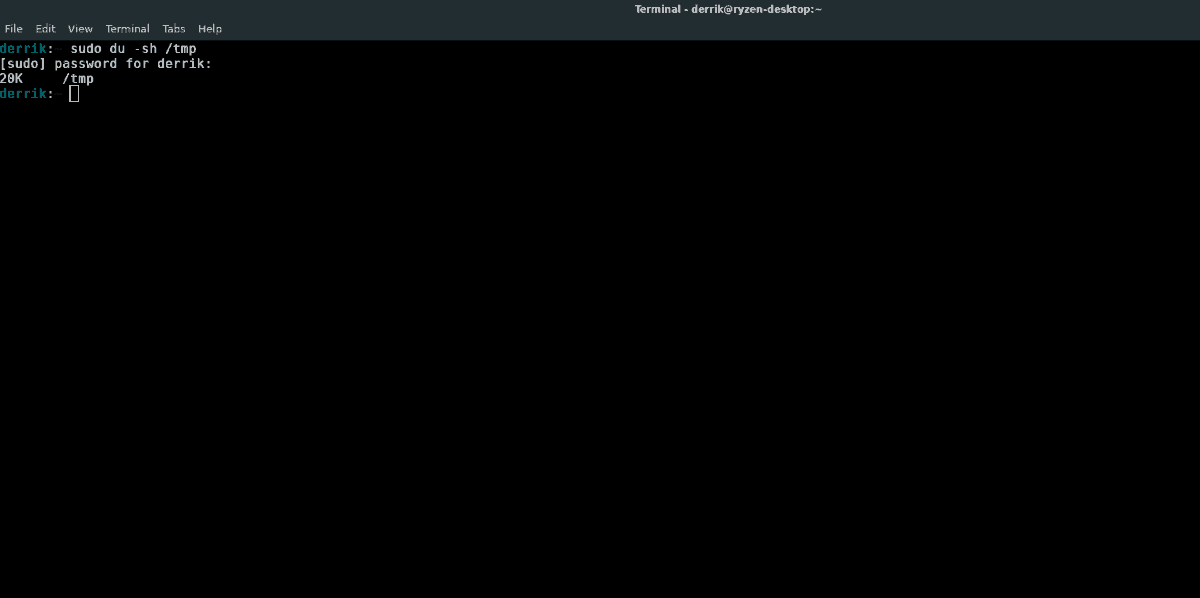
los df El comando es excelente para mostrar una lectura detallada del directorio temporal. Sin embargo, si solo está buscando un resumen rápido de cuánto espacio está usando la carpeta, el du es mejor usar el comando, ya que solo muestra cuánto del directorio temporal está ocupado (en megabytes,) y nada más.
sudo du -sh /tmp
Árbol
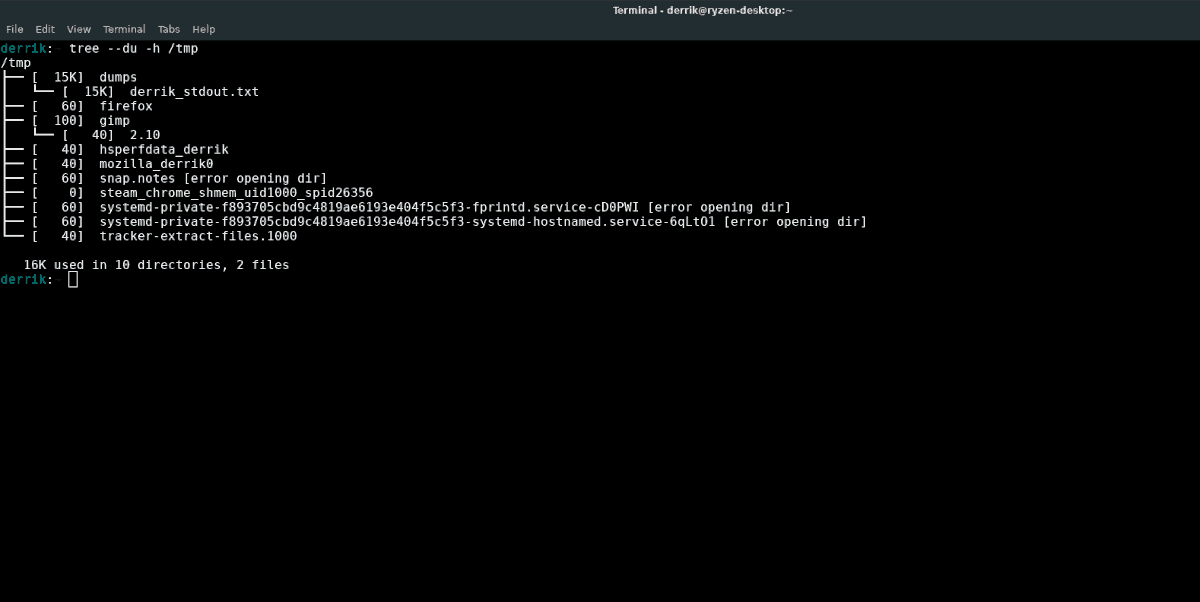
¿Necesita una lectura detallada de exactamente cuántos archivos y carpetas hay dentro del directorio temporal? Prueba el árbol mando.
Nota: el árbol ya puede estar instalado en su sistema Linux. Si no es así, dirígete a Pkgs.org y aprende cómo instalarlo.
tree /tmp
El comando anterior mostrará una pequeña lectura decuántos archivos y carpetas están usando actualmente el directorio temporal. Sin embargo, no mostrará el tamaño de ellos. Si desea ver cuántos datos hay en todos los archivos y carpetas, pruebe el árbol comando con "du".
tree --du -h /tmp</p>





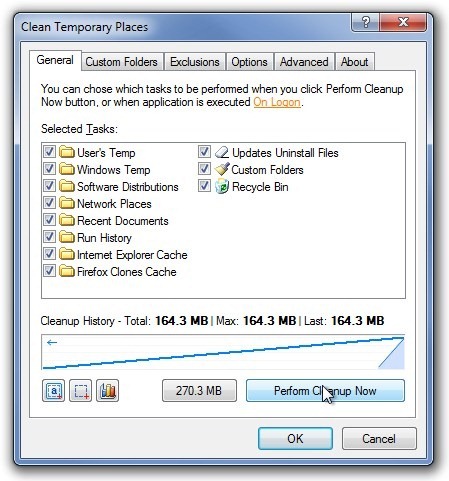






Comentarios